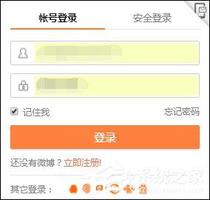如何修复iPad的主页按钮不起作用
当 iPad 的主页按钮不起作用时,它确实会减慢您的速度。不过,您可以尝试执行一些故障排除步骤来使按钮再次正常工作。
为什么我的 iPad 主页按钮不起作用?
要确定 iPad 主页按钮不起作用的原因,您应该目视检查该按钮。按压是否自由?你能看到它沉入凹槽并弹出吗?如果可以的话,那么可能会发生以下几种情况:
- 可能存在软件错误,干扰按钮的功能。
- iPad 屏幕后面可能存在硬件问题,导致按钮无法正常连接。
- 该按钮很可能已损坏,需要更换。
- 您的按钮无法正常工作可能有外部原因。
如果您实际检查 iPad Home 按钮,发现按下它时它似乎被卡住或粘住,那么可能有几个问题导致了该问题:
- 该按钮很可能完全损坏。
- 外部屏幕或保护壳可能会导致该问题。
如何修复 iPad 上无响应的主页按钮?
 一旦确定按钮是否物理损坏,您就可以弄清楚如何继续操作。如果按钮明显损坏,您需要将 iPad 送至 Apple 认可的服务中心进行维修。否则,请尝试这些故障排除步骤,从顶部开始逐步向下,直到找到问题。
一旦确定按钮是否物理损坏,您就可以弄清楚如何继续操作。如果按钮明显损坏,您需要将 iPad 送至 Apple 认可的服务中心进行维修。否则,请尝试这些故障排除步骤,从顶部开始逐步向下,直到找到问题。
如果您没有时间排除故障而只是需要让某些功能正常运行,请打开 iPad 上的辅助触摸功能。虽然这无法解决您使用“主页”按钮时遇到的问题,但它会为您提供一个可以使用的虚拟“主页”按钮,直到您可以正确评估该按钮。
1.拆下所有外部防护装置。这包括屏幕保护膜、保护壳或任何可能以任何方式干扰主页按钮的东西。取消保护后,请再次尝试使用“主页”按钮。如果有效,则问题出在您用来保护设备的齿轮上,您可能需要更换为更合适的保护壳。
如果您取下防护装备后仍无法解决问题,请将其取下,直到完成设备故障排除。
2.重新启动您的 iPad。如果 iPad 的软件或操作系统出现故障,只需重新启动即可使一切恢复正常。
3.确保没有任何物体干扰您的主页按钮。检查是否有污垢、沙子、碎片、食物残渣或任何可能阻止按钮完全按下的东西。使用干净的软布清洁设备,清除任何可能造成干扰的东西。
4.轻轻拍打 iPad 背面几秒钟。如果 iPad 外壳内有松动的东西干扰 Home 按钮,则可能会使其松动。点击 iPad 背面“主页”按钮附近的位置。不要敲得太用力或太轻,因为这对你都没有多大好处。只需用力敲击,就像拍手时可能使用的那样。
5.重置 iPad 上的所有设置。这不会完全擦除您的 iPad,但会将所有设置(包括可能干扰主屏幕按钮的任何设置)重置为出厂默认设置。要重置您的设置,请转至“设置” > “常规” > “传输或重置 iPad ”> “重置” > “重置所有设置”。重置所有设置后,再次尝试按“主页”按钮。
6.重置您的 iPad。此步骤将清除 iPad 上的所有数据,因此请务必在继续之前创建备份。重置完成后,在使用旧数据恢复 iPad 之前,请检查主屏幕按钮的状态。一旦知道它是否有效,您就可以尝试恢复数据。
7.如果没有任何效果,则可能是按钮损坏或存在其他内部问题。联系 Apple 以开始对您的 iPad 进行维修。
常问问题
如何在没有主页按钮的 iPad 上进行屏幕截图?
在没有“主页”按钮的 iPad 上,截取屏幕截图的按钮快捷方式是“睡眠/唤醒” + “调高音量”。您还可以使用 Siri 来截取屏幕截图,而无需按任何按钮。首先,转到“设置” > “Siri 和搜索”,然后打开“聆听“嘿 Siri”旁边的选项。然后,导航到您要捕获的屏幕并说:“嘿,Siri,截取屏幕截图。”
iPad 上的主页按钮在哪里?
并非所有型号的 iPad 都有“主页”按钮。首先,找到您的 iPad 型号以确认您拥有的是哪一款。虽然基本 iPad 的所有型号都有 Home 键,但 iPad Mini 6 及更高版本、iPad Air 4 及更高版本以及 2018 年或之后制造的 iPad Pro(第 3 代及更高版本)不包含该功能。但是,如果您的 iPad 确实有,当您垂直握住它时,它将位于设备的底部中心。
以上是 如何修复iPad的主页按钮不起作用 的全部内容, 来源链接: utcz.com/dzbk/923095.html